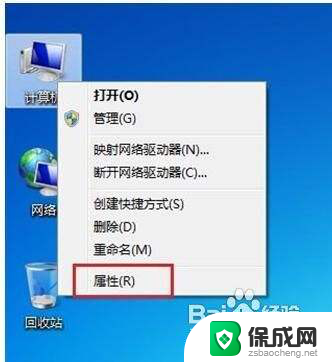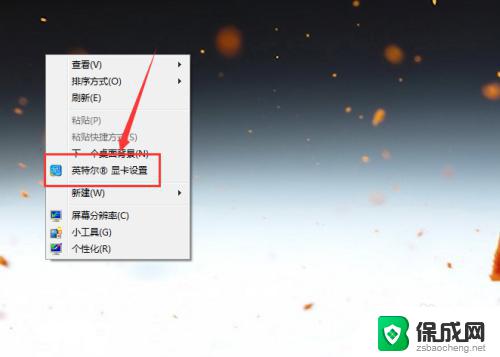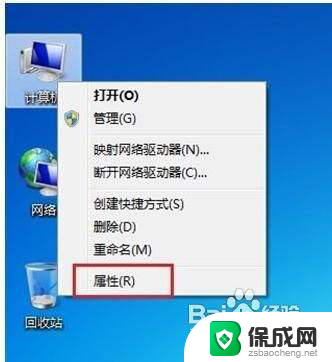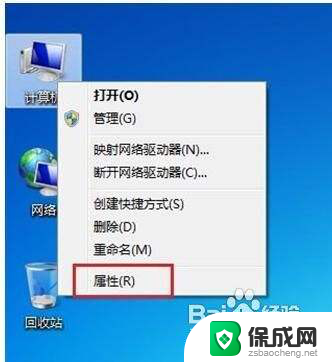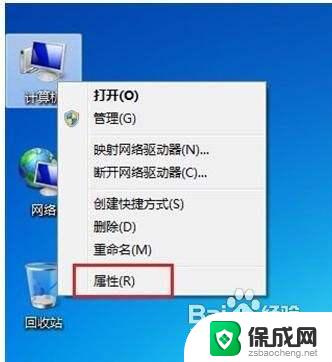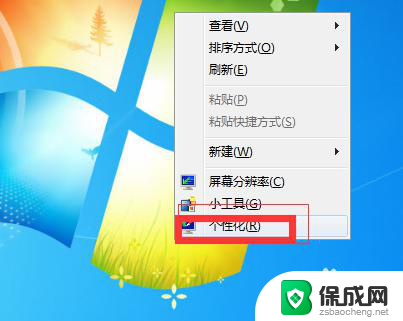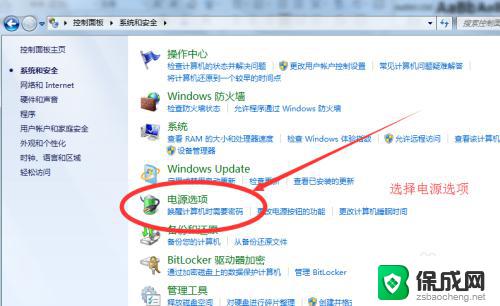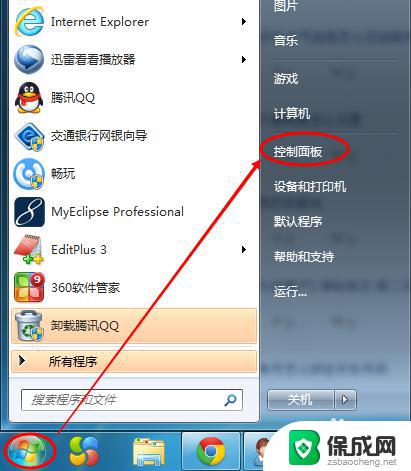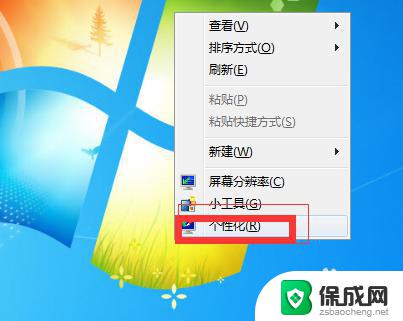怎么调电脑屏幕亮度win7 win7系统屏幕亮度调节技巧
更新时间:2023-09-11 12:05:45作者:yang
怎么调电脑屏幕亮度win7,在使用电脑的过程中,我们经常会遇到屏幕亮度不合适的情况,而对于Win7系统用户来说,调节屏幕亮度并不是一件困难的事情。Win7系统提供了一些简便的调节技巧,让我们可以轻松地调整屏幕亮度,以满足不同环境下的需求。无论是在白天阳光明媚的户外环境,还是在晚上昏暗的房间中,我们都可以根据实际情况来调节屏幕亮度,以获得更好的使用体验。接下来我们就来了解一下Win7系统中如何调节电脑屏幕亮度的技巧吧。
方法如下:
1、开始-控制面板
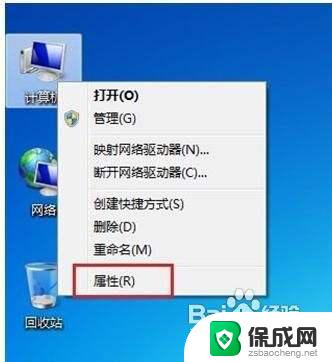
2、点击 系统和安全
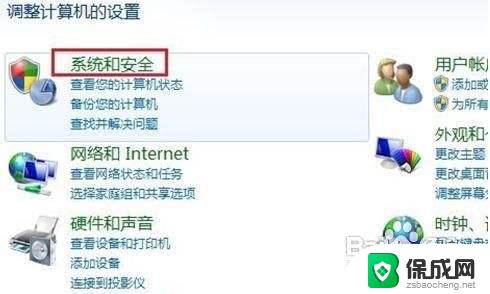
3、点击 电源选项
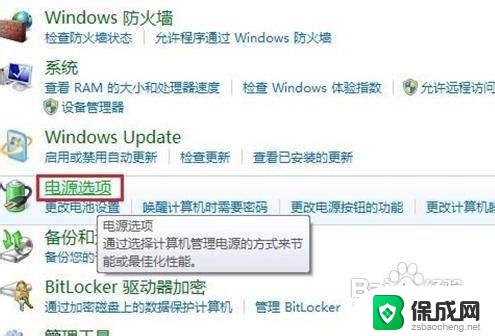
4、拖动滚动条调节屏幕亮度
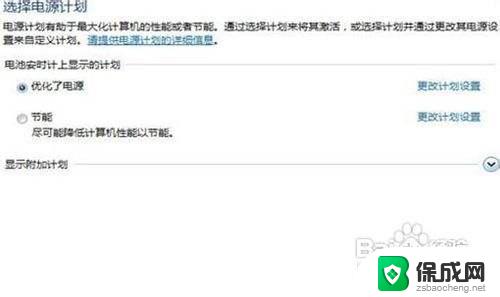
5.也可以按Win+X组合键
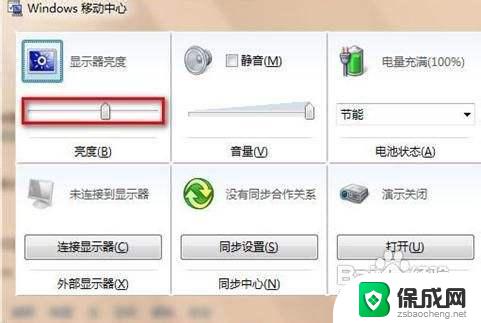
以上就是如何在win7中调整电脑屏幕亮度的全部内容,如果您遇到类似的问题,可以按照本指南的方法解决,希望这篇文章对您有所帮助。